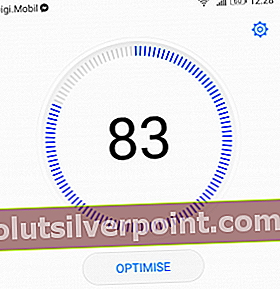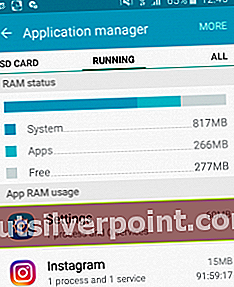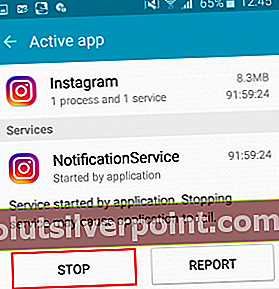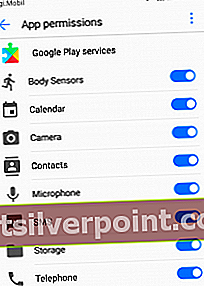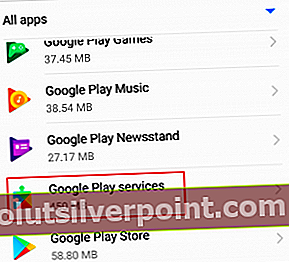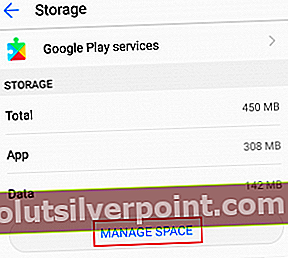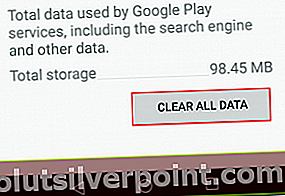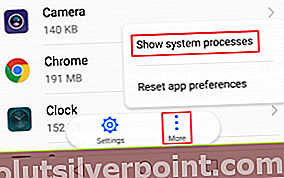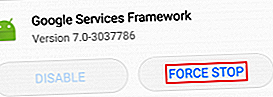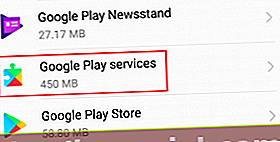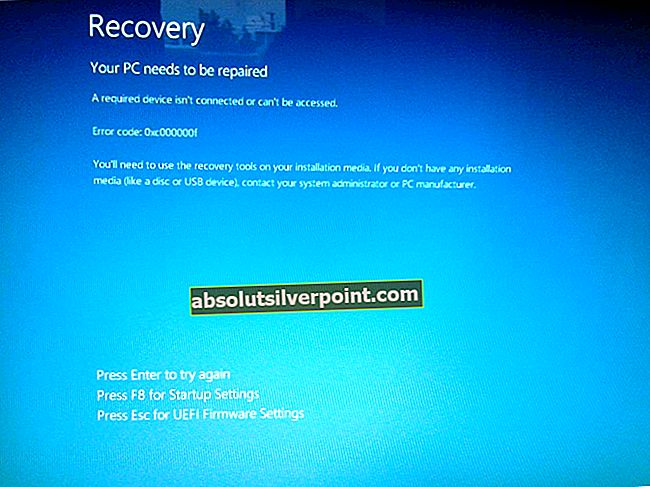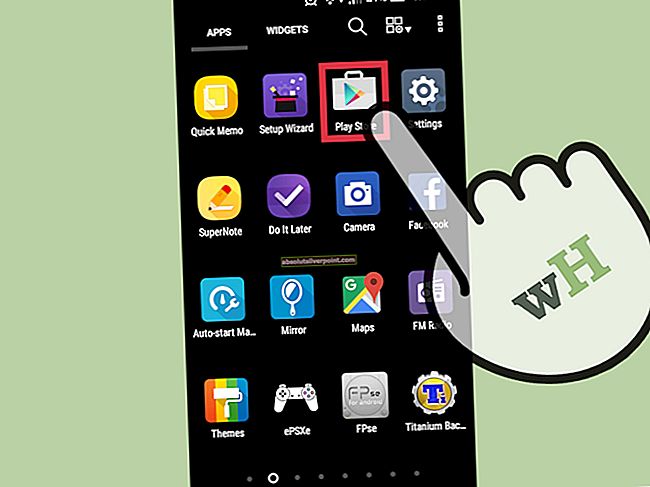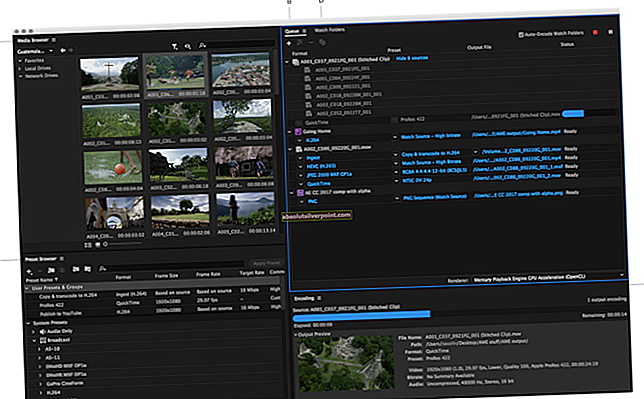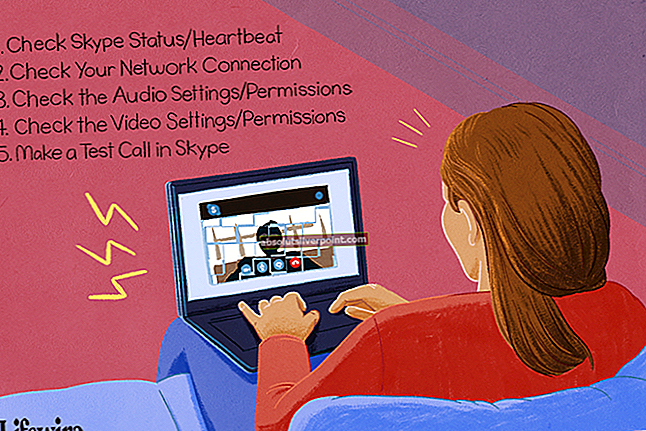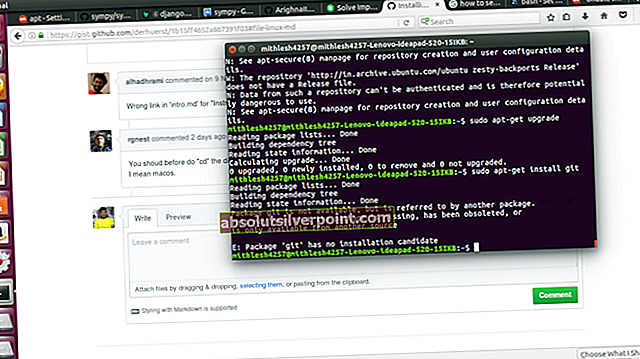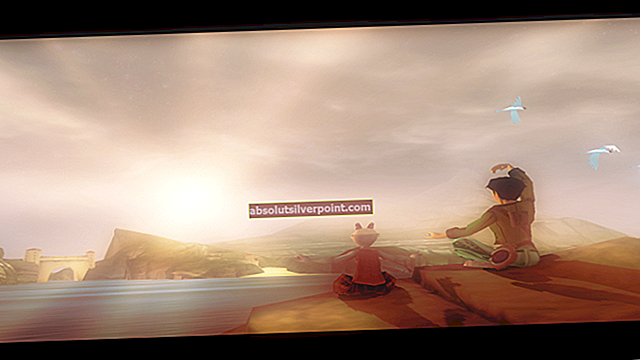Denne guiden vil prøve å løse “Ukjent problem med Google Play Services”Feil på Android. Siden det ikke har en feilkode, er dette et av de vanskeligste problemene å finne ut. Men vær tålmodig, følg med alle metodene nedenfor, så kommer vi helt sikkert til bunns i dette.
Ved første øyekast, Google Play-tjenester virker som en overflødig app. Det har egentlig ikke et grensesnitt, det tar mye lagringsplass og det er en vanlig klient av systemets ressurser. Hvis du noen gang hadde nysgjerrigheten til å sjekke tillatelsene som kreves av Google Play Services, vil du bli overrasket. Det tallet er stort.
Bortsett fra å være tung, har Google Play Services en anstendig mengde feil og feil som bare kan ødelegge dagen din. Noen feil har en feilkode som gjør dem lettere å identifisere og fikse, men andre, som den det gjelder, ikke. Feilen "Ukjent problem med Google Play Services”Peker deg egentlig ikke i en retning, men guiden nedenfor vil.

Hvis du tenker på å deaktivere eller avinstallere Google Play Services for å bli kvitt denne feilen, må du ikke gjøre det. Det er en veldig dårlig idé. Google Play Services er en samling prosesser som er kritiske for Android-økosystemet. Bortsett fra å være ansvarlig for oppdatering Google Play Butikk og forskjellige Google-apper, tilbyr Google Play Services andre kjernefunksjonaliteter som autentisering til alle Google-relaterte tjenester og synkronisering av kalenderen eller kontaktene dine. Men kanskje enda viktigere, det administrerer tilgangen til alle innstillinger for brukernes personvern relatert til stedsbaserte tjenester.
Med dette i bakhodet er det klart at deaktivering av Google Play Services på ingen måte er et alternativ. I stedet følger du metodene nedenfor i rekkefølge til du finner en løsning som vil få feilen til å forsvinne.
Metode 1: Sørg for at du har nok lagringsplass og minne
Før vi blir litt mer tekniske, la oss få to ting ut av veien. Lider enheten din av plassmangel? Har du for vane å la mange apper kjøre i bakgrunnen? Hvis det er tilfelle, er sjansen stor for at feilen vises på grunn av din egen handling.
Google Play-tjenester trenger plass og ledig RAM-minne for å lagre oppdateringer og flytte ting rundt. Selv om denne appen har prioritet når det gjelder bruk av systemressurser, gitt den fragmenterte naturen til Android, er det ikke alltid tilfelle. Dette er hva du trenger å gjøre:
- For å bare si noe, prøv å bruke den innebygde telefonansvarlige for å oppnå dette. Nesten alle produsenter har en, med navn fra Telefonsjef til Smart lagring.
- Åpne appen og trykk Optimaliser (opprydding) for å gjøre oppgavelederen klar for de riktige dataene for deg.
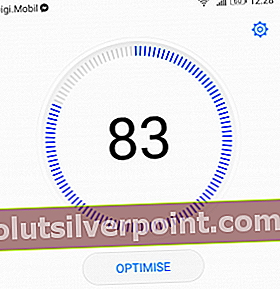
- Forsikre deg om at du har minst 500 MB ledig lagringsplass. Hvis oppryddingsappen ikke frigjorde så mye, kan du prøve å avinstallere noen apper du sjelden bruker.
- Start enheten på nytt og prøv å holde prosessene i bakgrunnen til et minimum.
- Hvis feilen dukker opp igjen, går du over til metode 2.
Hvis Android ikke har en oppgavebehandling eller en oppryddingsapp installert, kan du gjøre det selv, men det vil ta litt tid. Dette er hvordan:
- Gå til Innstillinger og trykk på Oppbevaring.
- Du bør se en liste med hvordan lagringen din distribueres. Trykk på Bufrede data og bekreft ved å trykke Slett.
- Trykk på baksiden og trykk på Brukt plass. Se om du kan slette filer under Bilder, videoer, eller flytt dem til SD-kortet ditt.
- Hvis du fortsatt er under 500 MB-terskelen, kan du avinstallere sjeldent brukte apper før du kommer dit.
- Gå til Innstillinger> Apper (applikasjoner) og trykk på Programleder.
- Sveip fra venstre til høyre til du kommer til Løping fanen. Forsikre deg om at systemet ditt har minst 200 MB ledig RAM.
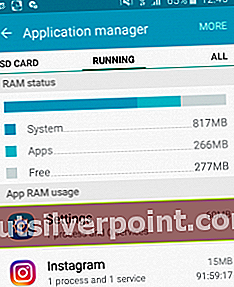
- Hvis den ikke gjør det, kan du se hvilke apper bortsett fra den som tilhører Android, som bruker mest RAM-minne. Trykk på dem og slå Stoppe.
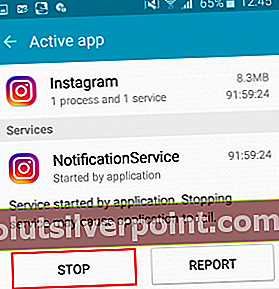
- Bruk nå telefonen som du vanligvis gjør, og se om problemet gjentas.
Metode 2: Gi igjen tillatelser
Mange ganger vil Google Play Services oppføre seg feil når den ikke kan bruke alle tillatelsene den trenger. Selv om dette ikke vil skje uprovosert, har du kanskje deaktivert dem ved en feiltakelse, eller noen tredjepartsapper gjorde det for deg. Slik sørger du for at det ikke er tilfelle:
- Gå til Innstillinger og trykk på Apper (applikasjoner).
- Sørg for at du velger filteret Alle apper, blar nedover og klikker på Google Play-tjenester.
- Trykk på Tillatelser og se om alle av dem er gitt.
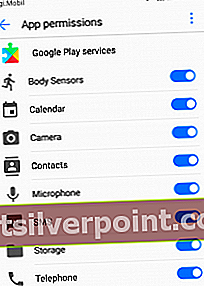
- Hvis du ser en tillatelse som ikke er gitt, aktiver den.
- Start enheten på nytt og se om feilen er borte.
Metode 3: Tømme data og hurtigbuffer
Tatt i betraktning det faktum at denne appen håndterer mange forskjellige prosesser, kan den lett svikte eller bli klumpete. Selv om dette er mindre vanlig på de nyeste versjonene av Android som Nougat eller Marshmallow, kan det fortsatt skje. Slik tømmer du data og cache fra Google Play Services:
- Gå til Innstillinger og trykk på Apper (applikasjoner).
- Sørg for at Alle apper filter er valgt og bla ned til Google Play-tjenester.
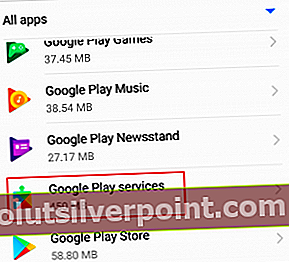
- Når du er inne, trykk på Oppbevaring og slå Administrer plass.
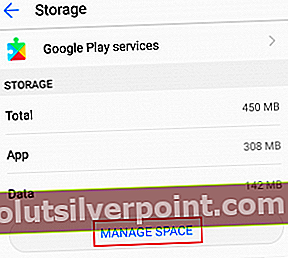
- Trykk på Fjern alle data og vent til enheten din beregner lagringsplassen på nytt.
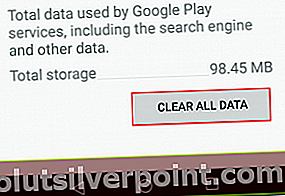
- Gå tilbake til Oppbevaring og trykk på Tøm cache.
- Start enheten på nytt og se om problemet gjentas.
Metode 4: Tømme hurtigbufferen for Google Services Framework
Android har en egen systemprosess kalt Google Services Framework. Dette rammeverket er ansvarlig for synkronisering og lagring av enhetsdata. Noen ganger kan du tvinge til å stoppe den før du tømmer hurtigbufferen. Slik gjør du det:
- Gå til Innstillinger og trykk påProgramleder.
Merk: Noen produsenter skjuler systemprosesser et sted i app-fanen. Hvis du ikke finner Programleder, gå til Innstillinger> Apper(Applikasjoner) og trykk på menyikonet (trepunktsikon). Derfra velger du Vis systemprosesser.
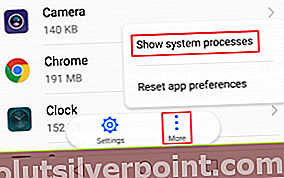
- Bla nå til Google Services Framework og trykk på den.
- Trykk på Tving avslutning.
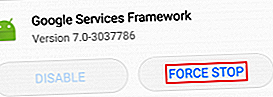
- Gå til Oppbevaring og trykk på Tøm cache.
- Start enheten på nytt og se om feilen er borte.
Metode 5: Tvinge Google Play-tjenester til å oppdatere
Denne metoden kan ikke følges av dere alle fordi noen Android-produsenter foretrekker å begrense dette alternativet. Men hvis du er forankret eller jobber med en versjon av Android som er nærmere aksjeversjonen, kan du kanskje dra den av.
Vanligvis, hvis feilen stammer fra Google-produkter som Google Play Store, Google+, Hangouts eller Google Analytics, kan det å tvinge en oppdatering bare få feilen til å forsvinne. Dette er hva du trenger å gjøre:
- Gå til Innstillinger> Sikkerhet> Enhetsadministratorer.
- Deaktiver Android Enhetsbehandling.
Merk:
Hvis du ikke ser det Android Enhetsbehandling i denne listen, hopp over denne metoden. - Gå til Innstillinger og trykk på Apper (applikasjoner).
- Sørg for at Alle apper filteret er på, bla ned og trykk på Google PlayTjenester.
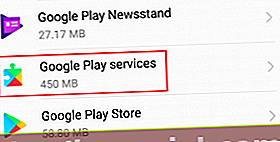
- Trykk på Avinstaller oppdateringerog start enheten på nytt.
- Gå tilbake til Innstillinger> Sikkerhet> Enhetsadministratorerog aktivere Android Enhetsbehandling.
- Vent til den oppdateres igjen og se om problemet gjentas.
Metode 6: Avinstallere / installere på nytt motstridende apper
Noen ganger kan Google Play-tjenester svikte med visse apper. Hvis du kom så langt uten å klare å finne en løsning på feilen, er sjansen stor for at problemet kommer fra en app. Appene som er mest kjent for glitching med Google Play Services er Gmail, Hangouts, Google Maps og Duo.
I stedet for å håndtere hver enkelt, kan du finne årsaken ved å holde øye med når feilen vises. Hvis du fårUkjent problem med Google Play Services”Feil mens du prøvde å åpne Gmail, det er sannsynligvis det. Etter samme tankegang, hvis du får feilen mens du aktiverer posisjonen din, bør du sannsynligvis skylde på Google Maps.
En annen tydelig indikator om synderen er om feilen begynte å vises rundt den tiden en bestemt app ble oppdatert. Dette er hva du trenger å gjøre:
- Gå til Innstillinger>Apper (applikasjoner)og velg Alle apper filter.
- Trykk på appen du mistenker at den kan være i konflikt med Google Play-tjenester.
- Start med å trykke på Oppbevaringog tømme data og hurtigbuffer.
- Hvis mulig, slå Avinstaller eller Avinstaller oppdateringer.
- Start enheten på nytt og se om problemet gjentas. Hvis det gjør det, gjenta trinn 1 til 4 med resten av Google-apper som Gmail, Hangouts, Duo, Drive, Gboard, Google+, Google Music etc.
Metode 7: Avinstallere passordadministratorer
Noen passordhåndteringsapper som Lastpasseller 1Passord er kjent for å forårsake denne feilen på eldre Android-versjoner. Hvis du ikke er på Nougat, prøv å avinstallere en hvilken som helst passordbehandling-app du kan ha på systemet ditt, og se om problemet gjentas.
- Gå til Innstillinger> Apperog trykk på passordbehandling.
- Truffet Avinstaller.
- Start enheten på nytt.
Metode 8: Gjenta enheten din hvis Google Play-tjenester ble flyttet (bare rotte brukere)
Med tanke på at Google Play Services opptar mer enn 500 MB av enhetens lagring, kan du bli fristet til å flytte deg bort fra datapartisjonen din. Vel, ikke! Det vil føre til at mange apper oppfører seg feil og viser denne feilen. Jeg vet dette fordi det har skjedd med meg.
Med de siste oppdateringene (starter med Marshmallow) har Google Play-tjenester blitt mer følsomme og bør ikke rotes med.
Hvis du ikke er forankret, vil Android forhindre deg i å gjøre dette, men hvis du brukte en app som Root Explorer å flytte Google Play-tjenester andre steder, det er sikkert årsaken. Hvis du er i denne situasjonen, er den eneste veien videre å blinke enheten på nytt.